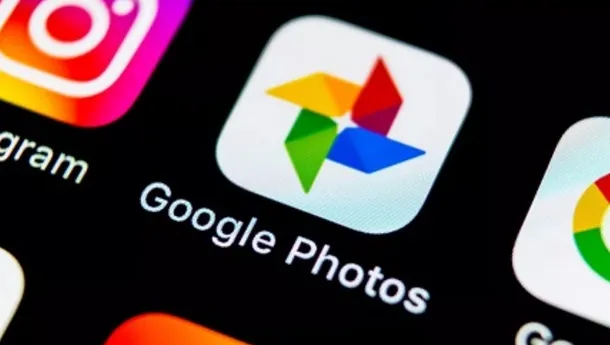BANDUNG,TM.ID: Google Photos telah menjadi bagian penting dalam pengelolaan foto dan video bagi banyak pengguna. Aplikasi ini menawarkan berbagai alat untuk meningkatkan kualitas foto dan video, serta mempermudah berbagi konten dengan orang lain. Dalam beberapa waktu terakhir, Google telah melakukan pembaruan signifikan pada versi web Google Photos.
Sehingga ada berbagai fitur baru yang menarik. Dalam artikel ini, kami akan membahas pembaruan terbaru tersebut dan bagaimana kamu dapat menggunakannya.
1. Saran
Dalam tab “Saran” kamu akan menemukan empat rekomendasi fitur pengeditan: Enhance, Dynamic, Warm, dan Cool.
- Enhance: Fitur ini akan secara otomatis mengoptimalkan tampilan gambar, menjadikannya lebih tajam dan jelas.
- Dynamic: Bagi pelanggan Google One, Dynamic adalah pilihan yang sangat berguna. Ini akan memproses gambar dalam mode HDR, menyoroti detail yang terlalu gelap atau terang.
- Warm dan Cool: Kedua fitur ini memungkinkan mengatur suhu warna gambar, memberikan nuansa hangat atau sejuk sesuai keinginanmu.
Cara menggunakannya sangat mudah. Cukup klik fitur yang kamu inginkan dan lihat perbedaannya pada foto.
2. Crop
Tab berikutnya adalah “Crop” kamu dapat memotong dan memutar gambar sesuai kebutuhan. Yang membuat pembaruan ini istimewa adalah adanya pilihan rasio aspek yang telah tersedia, memudahkanmu dalam memotong gambar dengan presisi. Kamu dapat memilih rasio aspek yang sesuai atau menggunakan opsi “Free” untuk memotong gambar sesuai dengan keinginanmu.
Untuk memutar gambar, cukup geser kursor derajat di bawah foto atau klik ikon yang tersedia. Kamu juga dapat menyesuaikan posisi gambar sesuai keinginan.
BACA JUGA: Tips dan Trik Optimalkan Penggunaan Google Chrome, Mudahkan Pekerjaan
3. Alat Tambahan
Bagian “Alat” akan muncul jika kamu adalah pelanggan Google One atau jika Google Photos mendeteksi jenis foto yang cocok dengan alat yang ada. Sebagai contoh, jika kamu memiliki foto lanskap, kamu akan melihat alat “Sky” yang memungkinkan mengubah penampilan langit dalam foto tersebut.
4. Penyesuaian
Tab “Penyesuaian” menyediakan berbagai pengaturan untuk karakteristik gambar, termasuk tingkat kecerahan, saturasi, dan skin tone. Salah satu fitur baru adalah HDR (khusus pelanggan Google One), yang akan menonjolkan area yang terlalu gelap atau terang pada gambar.
Penggunaannya sangat sederhana. Geser slider pengaturan, dan ikon pengaturan akan berubah warna biru jika digeser. Untuk mengembalikan pengaturan ke nilai awal, cukup geser pengaturan ke tengah atau klik ikon pengaturan tersebut.
5. Filter
Kamu mungkin sudah akrab dengan fitur “Filter” yang umumnya ada dalam aplikasi pengeditan foto. Google Photos juga menawarkan beragam filter yang dapat mengubah penampilan dan warna gambar hanya dengan satu klik. Ada banyak pilihan filter yang dapat kamu lihat dalam tampilan pratinjau pada gambar. Kamu juga dapat mengatur intensitas filter dengan menggeser slider yang muncul di bagian bawah foto.
Jika kamu belum mencoba pembaruan ini, segera kunjungi Google Photos dan nikmati pengalaman pengeditan foto yang lebih baik dan lebih cepat. Selamat mencoba!
(Kaje/Usamah)